Metody skrótów do usuwania wirusa skrótów z USB w systemie Windows 7/8/10
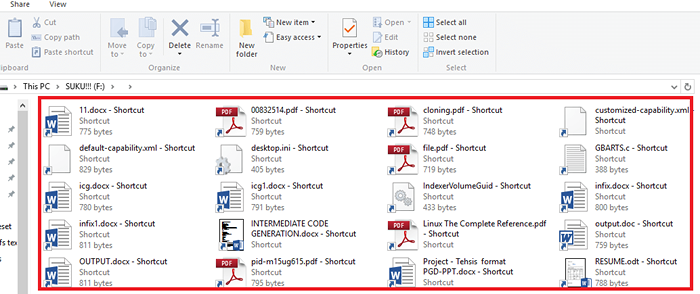
- 1692
- 54
- Maria Piwowarczyk
Wirusy skrótów są szeroko rozpowszechnione, a ich problemy zawsze były denerwujące dla zwykłych użytkowników systemu Windows. Ponieważ dyski USB są najłatwiejszym i najszybszym sposobem wymiany danych, są przyjęte przez większość z nas. Ale ich ukryte wirusy są często pomijane. Rozważ trzy scenariusze - próba zainstalowania czegoś z Internetu, wkładanie napędu pióra do systemu znajomego lub wkładanie dysk pióra znajomego do systemu. Jeżeli wirus ma wpływ na którykolwiek z istot w tych scenariuszach, szanse na awarię całego systemu są dość wysokie. Obecnie, Wirus skrótów okazuje się, że zakłóciło wielu, a jeśli ty również jesteś dotkniętą ofiarą, ten artykuł może ci pomóc.
Zobacz także: - Sformatuj USB za pośrednictwem COMAD
Pozwól, że dam ci szybki przegląd tego, czym jest wirus skrótów.
Jest odpowiedzialny za utworzenie skrótu dla wszystkich plików i folderów obecnych w systemie i blokuje oryginalne. Ten rodzaj złośliwego oprogramowania później wypłukuje oryginalne dane i czyni je całkowicie niedostępnymi. Istnieją również zdarzenia, gdy poświadczenia użytkownika były narażone na wirusa. Mogą albo wpływać na system wewnętrznie, wpływając na dyski i foldery, albo mogą wpływać na zewnętrzne urządzenia magazynowe podłączone do systemu.
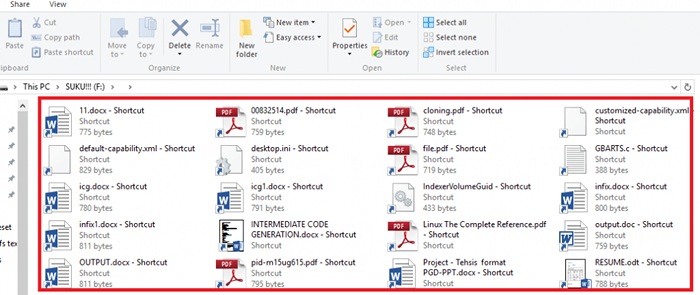
Jeśli zobaczysz powyższy obraz, wszystkie pliki pojawiają się jako Skrót.
W tym artykule porusza Cię metodami, które mogą całkowicie usunąć wirusy skrótów z Drives USB Flash lub napędy długopisowe W systemie Windows 10.
Metoda 1: Korzystając z poleceń Windows
Wirusy skrótu działają na atrybuty plików i modyfikują je . Przenoszą oryginalne pliki do miejsca, którego nie można łatwo wykryć. Postępowanie zgodnie z niektórymi poleceniami Windows może pomóc w usunięciu takich wirusów.
- Wstawić Twój pióro napędowe do dostarczonego miejsca i sprawdź, czy jest wykryty na komputerze. Zwróć również uwagę na listę dysku. W moim przypadku jest wykrywany w F: prowadzić.
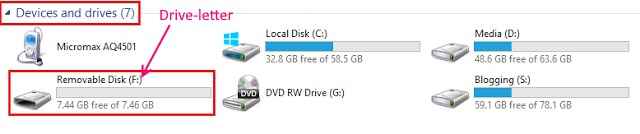
- Naciśnij klawisz Windows + X i wybierz opcję Polecenie (administrator) Aby otworzyć wiersz polecenia w trybie administratora.
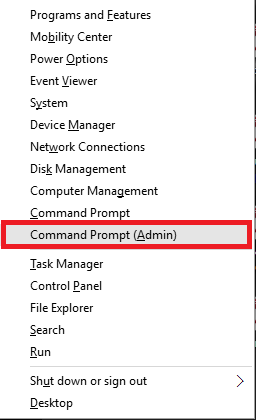
- Po otwarciu okna wpisz poniższe polecenie.
Atryb -H -R -S /S /D F:*.*
Wymień f: W powyższym poleceniu z literą dysku, z którym powiązany jest dysk pióra.
Inne atrybuty w poleceniu oznaczają:
-R : Musisz odtworzyć oryginalne pliki z jego skrótu.
-S : Ponownie wejść bieżące pliki na dysku USB do systemu.
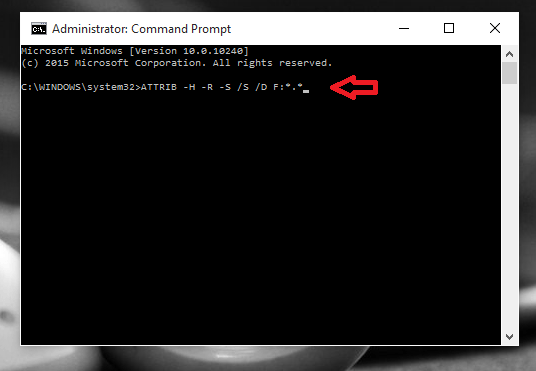
Teraz pliki skrótu zostaną ponownie przekonwertowane na normalne pliki. Usuń nieznane pliki z napędu pióra po zakończeniu procesu polecenia. Następnie zaleca się kopiowanie wszystkich przydatnych plików z USB na dowolny folder na komputerze, a następnie sformatować USB.
- Otwórz dotknięty folder, aby znaleźć usunięty wirus.
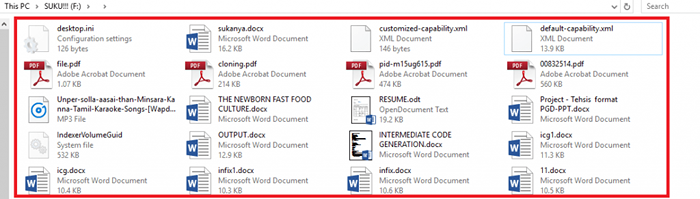
Oryginalne pliki są teraz odzyskiwane
Metoda 2: Używanie plików wsadowych do usuwania wirusa skrótów
Pliki wsadowe mają obecny wstępnie napisany program, który może pomóc w usunięciu wirusów skrótów po ich wykonaniu.
- Wstawić Dysk pióra/ pamięć flash USB do gniazda i sprawdź, czy jest wykryty na komputerze.
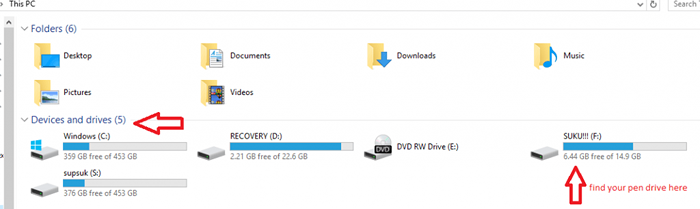
- Otwórz Notatnik Poszukując go na pasku wyszukiwania na dole komputera stacjonarnego.
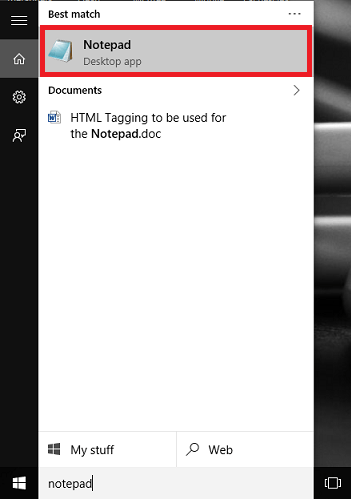
- Wpisz w nim poniższe polecenie.
@Echo OffAtryb - H -S -R -A /S /D F:*.*@Ocho Complete
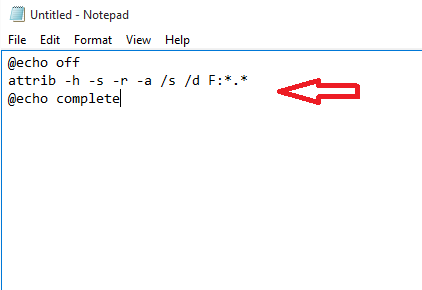
- Zapisz plik jako skrótywirusremover.nietoperz i zmień typ pliku jako Wszystkie pliki jak pokazano na zrzucie ekranu poniżej.
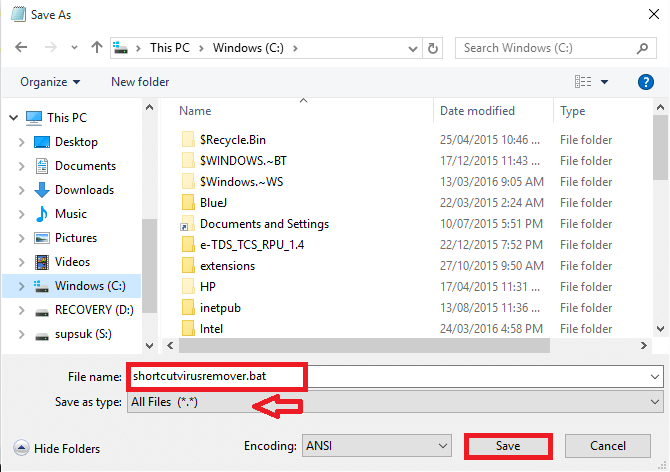
- Teraz kliknij prawym przyciskiem myszy właśnie zapisany plik i Uruchom go w administrator tryb .
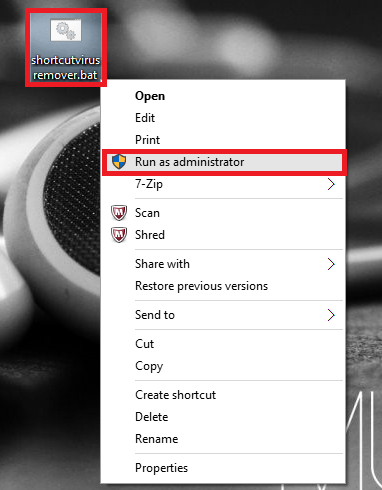
- Może to automatycznie usunąć wszystkie wirusy skrótu wykryte na urządzeniach zewnętrznych.
Otóż to. Wypróbuj powyższe metody rozwiązania problemu wirusa skrótu. Mam nadzieję, że ten artykuł uznałeś za przydatny.
- « Jak ponownie rozmiar Windows w systemie Windows 10
- Jak przypiąć witryny do uruchomienia menu w systemie Windows 10 »

